Les presse-papiers qui nous accompagne dans les différentes versions de Windows depuis de nombreuses années, est un élément qui passe souvent inaperçu, mais qui est très important. Puisqu'il ne s'agit pas d'un programme en tant que tel, nous ne faisons parfois pas preuve de l'attention voulue.
Cependant, c'est quelque chose que nous utilisons presque automatiquement presque quotidiennement pour transférer des éléments de toutes sortes, d'un programme ou d'une plateforme, vers un autre emplacement. Dans les versions les plus récentes de Windows 10, c'est une fonctionnalité qui a un peu amélioré son fonctionnement. Il faut savoir que ce presse-papiers dont nous parlons maintenant a déjà sa propre histoire qui est liée à notre Microsoft compte.
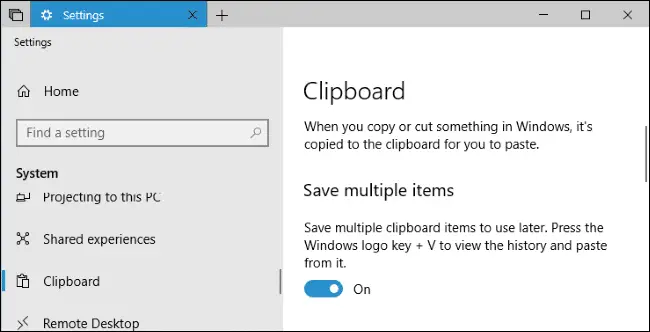
Ainsi, si nous l'activons, cela synchronisera l'historique du presse-papiers avec le reste des appareils via les serveurs Microsoft. Cependant, c'est une option que tout le monde n'aime pas, car ils la considèrent comme une violation de leur vie privée. Malgré l'énorme utilité de tout cela, de nombreux utilisateurs qui n'aiment pas partager ces données avec Microsoft lui-même, ne les activent donc pas.
C’est pourquoi, si vous recherchez quelque chose de similaire à cet historique du presse-papiers pour Windows 10 mais qui fonctionne localement, nous pouvons utiliser Multiclip. Plus précisément, nous faisons référence à une application open source gratuite que vous pouvez télécharger à partir de là . En fait, l'outil se charge de copier plusieurs éléments dans le presse-papiers afin que nous puissions les gérer plus tard. Comme pour la fonctionnalité Windows 10 dont nous avons parlé, cette application peut copier les deux texte ainsi que le satellite. Mais en même temps, cela génère un liste avec tout ce que nous avons copié pour pouvoir le récupérer plus tard.
Comment copier plusieurs éléments dans le Presse-papiers Windows 10
La première chose que nous faisons est de télécharger Multiclip à partir du GitHub plate-forme et nous verrons que c'est une application potable qui n'a pas besoin d'être installée. Ensuite, nous vous recommandons de jeter un œil à la configuration du logiciel. Ici, en plus de choisir un thème pour l'interface, on peut voir les différents raccourcis clavier l'utiliser plus couramment.
Bien sûr, nous devons garder à l’esprit que pour le rendre plus confortable pour nous, nous avons la possibilité de les éditer. clavier les raccourcis prédéfinis par défaut. Pour cela, il suffit de cliquer sur le bouton "Modifier" dans la même section et d'enregistrer les raccourcis que nous voulons utiliser. Quant à son fonctionnement de base, dans Multiclip les éléments sont copiés avec la même méthode que d'habitude, c'est-à-dire par la combinaison "Ctrl + C".
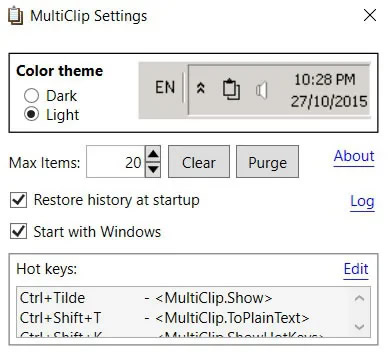
Par contre, au cas où nous aurions besoin de récupérer d’autres éléments précédemment copiés dans le presse-papiers, nous n’avons plus qu’à accéder au application. Dire qu'il fonctionne en arrière-plan sur le côté droit de Windows 10 barre des tâches Par conséquent, il ne restera plus qu'à faire défiler les éléments enregistrés et sélectionner celui que nous voulons utiliser.
Par défaut, jusqu’à 40, un paramètre que nous pouvons modifier, ainsi que la spécification du logiciel qui commence à côté de le fonctionnement combustion propre. Nous pouvons également supprimer tout ce qui était précédemment stocké pour préserver notre confidentialité si ce PC est utilisé par plusieurs personnes.
